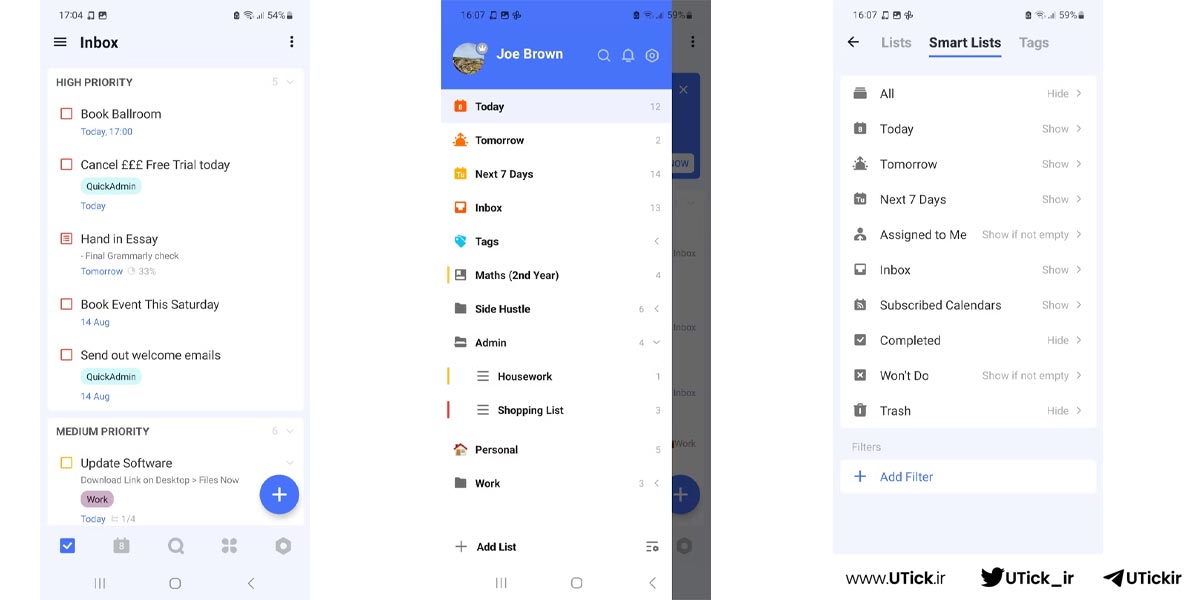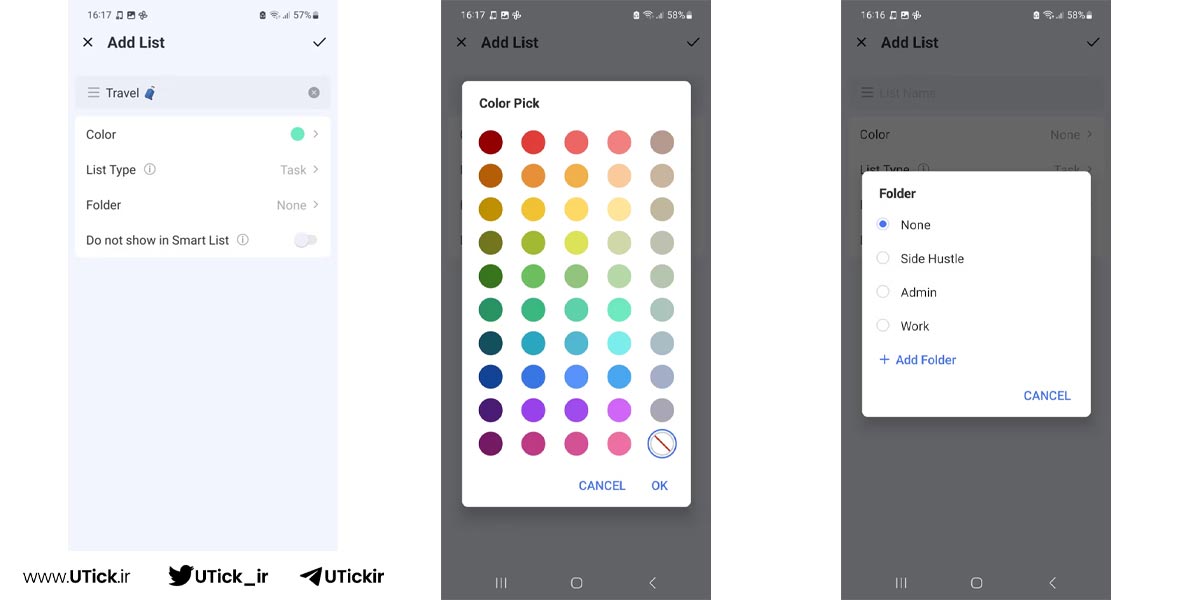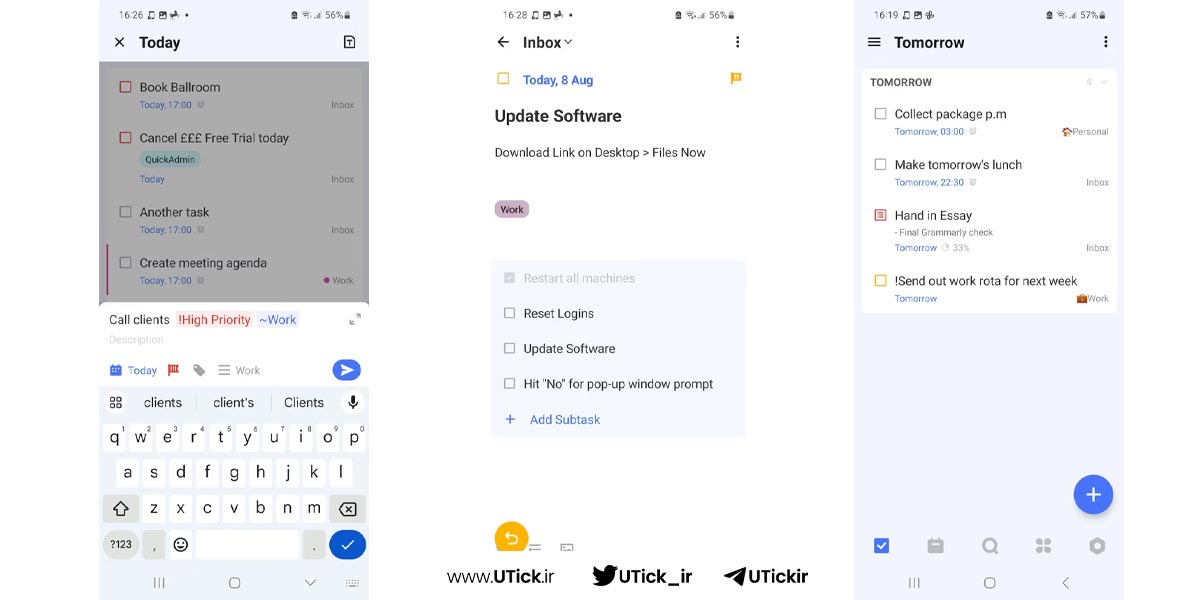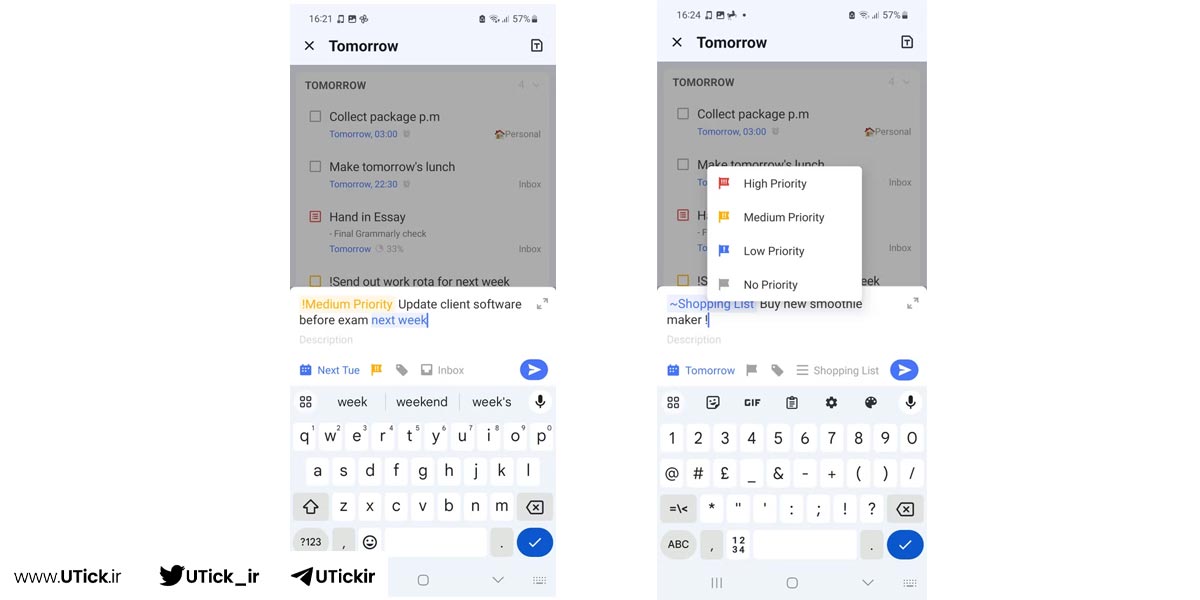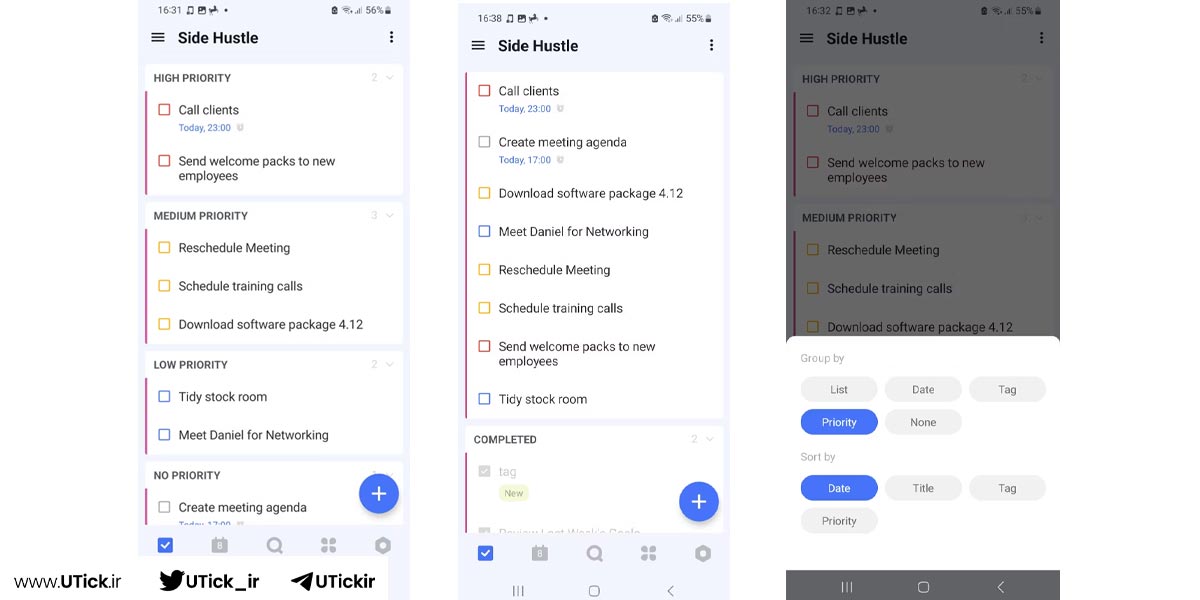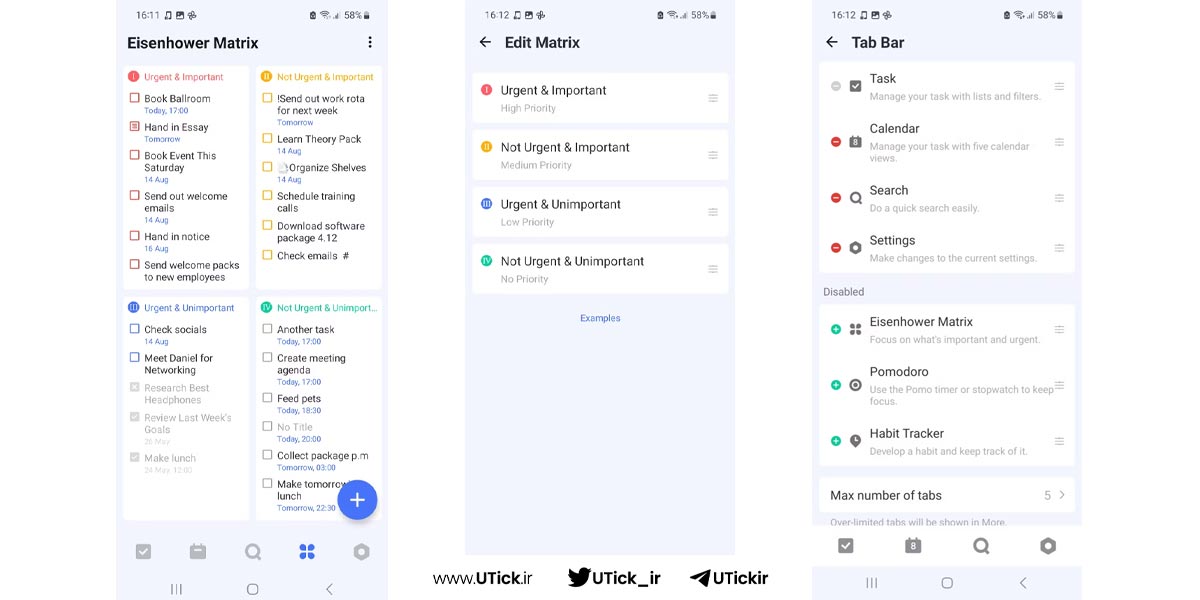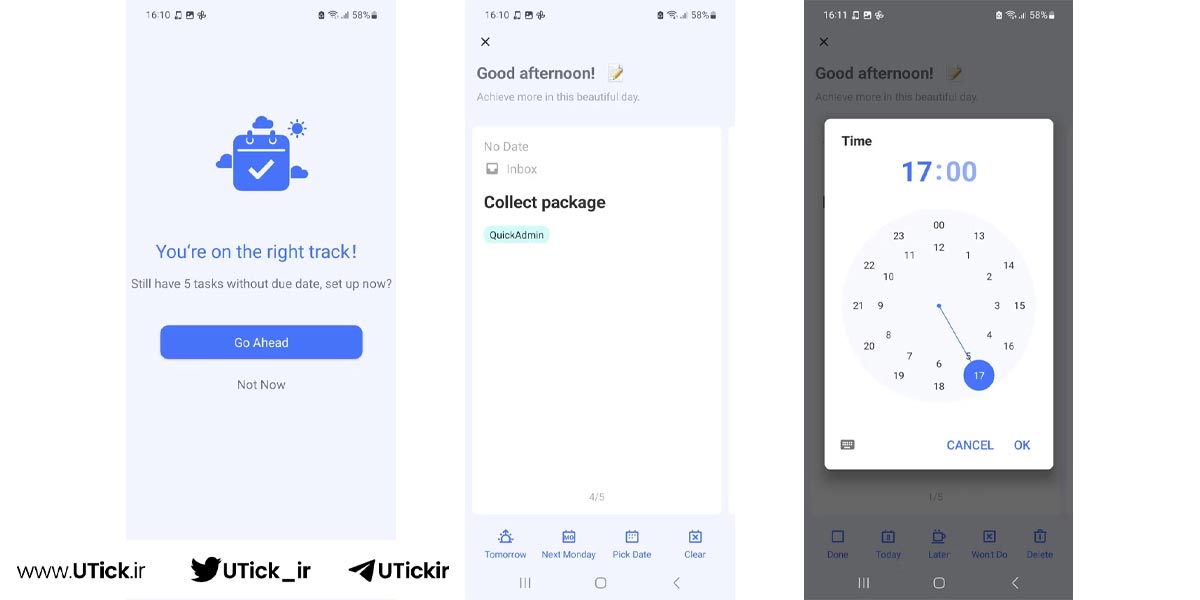نحوه استفاده از TickTick چیست ؟ TickTick یک برنامه مدیریت کار قدرتمند که با خرید اکانت TickTick تیکتیک دارای توانایی های پیشرفته برای سازماندهی کارآمد وظایف شما است.
یوتیک به عنوان یکی از پیشرفتهترین و برترین پلتفرمها در ارائه حسابهای پریمیوم شناخته میشود و امکانات و مزایای منحصر به فردی را به کاربران خود ارائه میدهد. برای اطلاعات بیشتر و خرید اشتراک TickTick تیکتیک، لطفاً کلیک کنید.
دستیابی به نرم افزار جدید می تواند بسیار دشوار باشد. به همین دلیل است که ما راهنمای تهیه کرده ایم تا به شما کمک کنیم بهترین نحوه استفاده از TickTick را ببرید . برای سازماندهی لازم نیست میز خود را با یادداشت های چسبناک شلوغ کنید. در اینجا نحوه سازماندهی وظایف با نحوه استفاده از TickTick آمده است .
لیست عناوین مقاله
نحوه استفاده از TickTick
نحوه استفاده از TickTick چیست یک برنامه مدیریت وظایف و برنامهریزی است که به کاربران کمک میکند با خرید اکانت تیکتیک کارهای روزانه خود را سازماندهی کنند و بهرهوری خود را افزایش دهند. برای نحوه استفاده از TickTick، ابتدا باید آن را نصب کنید و یک حساب کاربری ایجاد کنید. سپس میتوانید لیستهای مختلفی از وظایف بسازید، وظایف جدید اضافه کنید و برای آنها تاریخ و زمان تعیین کنید.
TickTick همچنین قابلیتهای پیشرفتهای مانند یادآوریها، تنظیم اولویت، مدیریت پروژهها و حتی پیگیری عادات را فراهم میکند. با استفاده منظم از TickTick، میتوانید وظایف خود را بهتر مدیریت کنید و به موقع به اهداف خود برسید در ادامه به بررسی دقیق تر نحوه استفاده از TickTick می پردازیم.
1. نوار کناری TickTick
نوار کناری TickTick دسترسی سریع به ویژگی های اصلی TickTick را فراهم می کند در نحوه استفاده از TickTick. هر زمان که بخواهید می توانید با کشیدن انگشت به سمت راست در صفحه اصلی به آن دسترسی داشته باشید.
در نحوه استفاده از TickTick دو نوع لیست وجود دارد: لیست های هوشمند و لیست های معمولی. نمونههایی از لیستهای هوشمند عبارتند از: امروز ، فردا ، و صندوق ورودی . TickTick به طور خودکار وظایف جدید را در این لیست ها مرتب می کند و کار شما را ذخیره می کند.
برخی از لیست ها به طور پیش فرض پنهان هستند که ممکن است بخواهید آنها را فعال کنید.طبق نحوه استفاده از TickTick برای افزودن لیست ها به نوار کناری، نماد تنظیمات را در گوشه پایین سمت راست کلیک کنید. سپس، انگشت خود را روی فهرستهای هوشمند بکشید. اکنون میتوانید فهرستهایی را که نمایش داده یا پنهان شوند تغییر دهید. یک بار دیگر انگشت خود را روی آن بکشید تا به بخش برچسب ها برسید .
در اینجا از نحوه استفاده از TickTick، میتوانید تگهای موجود را مدیریت کنید یا با زدن دکمه مثبت ( + ) تگهای جدید اضافه کنید.
2. لیست ها و پوشه ها را ایجاد کنید
TickTick روشی منظم برای ساختاربندی وظایف خود با استفاده از لیست ها و پوشه ها ارائه می دهد. در نحوه استفاده از TickTick برای افزودن یک لیست جدید، به نوار کناری بروید و افزودن لیست را فشار دهید . به لیست یک نام و رنگ اختصاص دهید و آماده حرکت هستید. همچنین می توانید با زدن سه خط کنار قسمت List Name یک نماد تنظیم کنید.
پوشه ها سطح ذخیره سازی بالاتری هستند که می توانید از آنها برای گروه بندی لیست های مشابه استفاده کنید. به عنوان مثال، میتوانید فهرست خرید و کارهای خانه را در پوشه «Admin» گروهبندی کنید.طبق نحوه استفاده از TickTick اگر بیش از یک لیست دارید که می خواهید گروه بندی کنید، یکی از آنها را نگه دارید و به دیگری بکشید تا یک پوشه ایجاد کنید. برای مرتب نگه داشتن نوار کناری خود، می توانید پوشه ها را با ضربه زدن روی آنها جمع کنید و باز کنید.
3. وظایف جدید اضافه کنید
TickTick برای مدیریت کار به این دلیل است که یکی از بهترین برنامههای فهرست کارها برای اندروید و سایر دستگاهها است. میتوانید تاریخهای سررسید کار را تنظیم کنید و یادآوریها را تکرار کنید، برچسبها اضافه کنید و برچسبهای اولویت را تنظیم کنید.
در نحوه استفاده از TickTick برای افزودن یک کار، دکمه مثبت ( + ) را از صفحه اصلی بزنید. سپس نام کار را تایپ کرده و توضیحی (در صورت لزوم) اضافه کنید. در زیر فیلد توضیحات، آیکون ها را برای تعیین تاریخ سررسید، اضافه کردن برچسب ها و تعیین اولویت ضربه بزنید.
در نحوه استفاده از TickTick برای عمق بیشتر، می توانید دکمه تمام صفحه را در سمت راست قسمت نام فشار دهید. برای دسترسی به گزینههای اضافی، از جمله افزودن مکان، پیوست کردن یک فایل، و تبدیل یک کار به یادداشت، روی سه نقطه در گوشه سمت راست بالا ضربه بزنید. از اینجا، میتوانید وظایف فرعی را اضافه کنید که میتوانید از آنها برای ایجاد ساختار تفکیک کار استفاده کنید .
4. از میانبرها برای سرعت بخشیدن به گردش کار خود استفاده کنید
در نحوه استفاده از TickTick تشخیص هوشمند یکی از بسیاری از ترفندهای پنهان TickTick برای افزایش بهره وری شماست. این ویژگی تاریخ، زمان و سایر ویژگی ها را در قالب متنی تشخیص می دهد. با تایپ میانبرهای صفحه کلید زیر، می توانید ویژگی ها را در کمتر از یک ثانیه برای وظایف تنظیم کنید:
• تایپ کنید “ ! ” برای تعیین یک سطح اولویت.
• برای افزودن یک برچسب ، ” # ” را تایپ کنید.
• برای اختصاص دادن یک کار به یک لیست، ” ~” را تایپ کنید.
یکی دیگر از ترفندهای پنهان در نحوه استفاده از TickTick فشار طولانی روی دکمه پلاس برای وارد کردن وظایف با استفاده از فرمان صوتی است. ورودی صوتی همچنین از تشخیص هوشمند استفاده میکند، بنابراین نیازی به تنظیم دستی جزئیات ندارید.
5. مرتب سازی و گروه بندی وظایف
بعد مدتی استفاده از TickTick ، ممکن است متوجه شوید که وظایف جمع شده و مدیریت لیست ها را سخت تر می کند. خوشبختانه، TickTick راه حلی را برای مدیریت لیستهای سرریز با ویژگیهای گروهبندی و مرتبسازی پیشرفتهاش ارائه میدهد.
در نحوه استفاده از TickTick برای مرتب کردن وظایف در یک لیست، روی سه نقطه در گوشه بالا سمت راست ضربه بزنید. برای دسترسی به گزینه های مرتب سازی و گروه بندی، مرتب سازی را بزنید . می توانید وظایف را بر اساس تاریخ سررسید، عنوان یا سطح اولویت گروه بندی کنید. برای تغییر ترتیب کارها در یک گروه، از گزینه های زیر عنوان Sort By استفاده کنید .
برای مرتب کردن بیشتر لیست ها طبق نحوه استفاده از TickTick، می توانید گزینه Hide Completed را بزنید تا کارهای انجام شده از صفحه نمایش حذف شود. همچنین می توانید با زدن دکمه Show / Hide Details که در منوی سه نقطه نیز یافت می شود، میزان قابل مشاهده بودن اطلاعات را کنترل کنید .
سازماندهی و اولویت بندی کارها به شما کمک می کند تا تصویر واضحی از آنچه فوراً به توجه شما نیاز دارد و آنچه می توان بعداً انجام داد به دست آورید. این کار شما را از کار کردن روی چیزها با ترتیب اشتباه و از دست دادن زمان باز می دارد.
6. از ماتریس آیزنهاور استفاده کنید
در میان تمام گنجینه های TickTick ، می توانید با استفاده از ماتریس آیزنهاور با ویژگی اختصاصی آن، وظایف را اولویت بندی کنید.در نحوه استفاده از TickTick این ویژگی به طور پیش فرض نمایش داده نمی شود، بنابراین باید آن را به صورت دستی فعال کنید.
طبق نحوه استفاده از TickTick برای فعال کردن ویژگی ماتریس آیزنهاور، به تنظیمات بروید، سپس گزینه نوار نوار را بزنید . در اینجا، لیستی از ویژگی های غیرفعال و فعال را مشاهده خواهید کرد. نماد مثبت ( + ) در کنار گزینه ماتریس آیزنهاور را بزنید تا آن را به نوار برگه اضافه کنید. اکنون می توانید در هر زمان با زدن نماد گل شکل در پانل پایین صفحه اصلی به آن دسترسی داشته باشید.
TickTick با سیستم ماتریس آیزنهاور همگامسازی میشوند، بنابراین نیازی به اضافه کردن کارها به صورت دستی ندارید. با زدن سه نقطه در گوشه بالا سمت راست و انتخاب Edit می توانید ظاهر ماتریس را ویرایش کنید .
7. پیگیری وظایف از دست رفته
تا زمانی که یک ربات نباشید، همیشه کارهای گاه و بیگاهی وجود دارد که نمی توانید آنها را کامل کنید. برای کمک به شما، TickTick یک ویژگی برای زمانبندی مجدد همه کارها در چند ثانیه ارائه میکند.
Plan Your Day همه کارهای از دست رفته یا به موقع را که می توانید یک به یک انجام دهید را نمایش می دهد. برای دسترسی به این ویژگی در نحوه استفاده از TickTick، به تب Today بروید سپس نماد دایره ای کوچک در گوشه سمت راست بالا را فشار دهید.
برای هر کاری که ظاهر میشود، میتوانید آن را بهعنوان انجام شده علامتگذاری کنید، آن را به فردا منتقل کنید، یا آن را به تاریخ دیگری فشار دهید. همچنین اگر کار دیگر مرتبط نیست، میتوانید آن را حذف کنید. اکنون، می توانید در چند مرحله ساده به وظایف خود برسید.
TickTick یک برنامه درخشان برای حفظ ساختار منظم و منظم وظایف شما است. با دسترسی آفلاین آن، می توانید وظایف را در هر کجا که هستید سازماندهی کنید. TickTick را امتحان کنید و راههای نوآورانهای را برای سازماندهی کردن وظایف خود کشف کنید.
نکات مهم استفاده از TickTick
برای استفاده مؤثر از TickTick، رعایت چند نکته مهم میتواند به بهبود مدیریت وظایف و افزایش بهرهوری شما کمک کند:
1. ایجاد لیستهای منظم: طبق نحوه استفاده از TickTick لیستهای مختلفی برای دستهبندی وظایف مانند کار، تحصیل، خرید و غیره ایجاد کنید تا بتوانید بهتر آنها را مدیریت کنید.
2. استفاده از اولویتها: برای وظایف خود اولویت تعیین کنید (بالا، متوسط، پایین) تا تمرکز خود را بر کارهای مهمتر بگذارید.
3. تنظیم یادآوریها: برای وظایف مهم، یادآوریهایی تنظیم کنید تا مطمئن شوید هیچ کاری را فراموش نمیکنید.
4. تقسیم وظایف بزرگ: وظایف بزرگ را به زیر وظایف کوچکتر تقسیم کنید تا انجام آنها آسانتر و پیگیری پیشرفت سادهتر شود.
5. استفاده از ویژگی تقویم: در نحوه استفاده از TickTick از تقویم یکپارچه TickTick استفاده کنید تا برنامههای زمانی خود را بهتر مشاهده و مدیریت کنید.
6. پیگیری عادات: از قابلیت پیگیری عادات استفاده کنید تا روی توسعه عادتهای مثبت تمرکز کنید و به اهداف بلندمدت خود برسید.
7. همگامسازی با دستگاههای مختلف: TickTick را روی تمامی دستگاههای خود (موبایل، تبلت، کامپیوتر) همگامسازی کنید تا در هر زمان و مکان به وظایف خود دسترسی داشته باشید.
8. مرور روزانه: هر روز زمانی را به مرور و بهروزرسانی وظایف اختصاص دهید تا مطمئن شوید همه چیز تحت کنترل است.
با رعایت این نکات در نحوه استفاده از TickTick، میتوانید از TickTick برای بهبود برنامهریزی و مدیریت زمان خود به بهترین شکل استفاده کنید.
سؤالات متداول
1. چگونه میتوانم یک وظیفه جدید در TickTick ایجاد کنم؟
– برای ایجاد یک وظیفه جدید، طبق نحوه استفاده از TickTick کافی است روی دکمه “+” در گوشه پایین صفحه کلیک کنید، عنوان وظیفه را وارد کرده و در صورت نیاز تاریخ و زمان آن را تنظیم کنید. سپس روی “ذخیره” یا “افزودن” کلیک کنید.
2. چگونه میتوانم یک یادآوری برای وظایف تنظیم کنم؟
– در نحوه استفاده از TickTick هنگام ایجاد یا ویرایش یک وظیفه، گزینه “یادآوری” را انتخاب کنید و زمان مورد نظر را تنظیم کنید. این یادآوریها میتوانند به صورت اعلانهایی بر روی دستگاه شما ظاهر شوند.
3. آیا میتوانم وظایف را به صورت گروهی دستهبندی کنم؟
– بله، میتوانید لیستهای مختلفی برای دستهبندی وظایف ایجاد کنید. به عنوان مثال، میتوانید لیستی برای کارهای مربوط به کار، خانه، خرید و غیره داشته باشید.
4. چگونه میتوانم وظایف را اولویتبندی کنم؟
– در هنگام ایجاد یا ویرایش یک وظیفه، میتوانید گزینه “اولویت” را انتخاب کنید و آن را به عنوان بالا، متوسط، یا پایین تنظیم کنید. این به شما کمک میکند وظایف مهمتر را در ابتدا انجام دهید.
5. آیا میتوانم وظایف را با دیگران به اشتراک بگذارم؟
– بله، شما میتوانید یک لیست را با دیگران به اشتراک بگذارید تا بتوانید وظایف را به صورت مشترک مدیریت کنید. این قابلیت برای کارهای تیمی و پروژههای گروهی بسیار مفید است.
6. چگونه میتوانم از تقویم TickTick استفاده کنم؟
– TickTick دارای یک تقویم داخلی است که به شما امکان میدهد وظایف خود را به صورت زمانی ببینید. میتوانید تقویمهای مختلف را به TickTick اضافه کنید و وظایف خود را بر اساس تاریخ و زمان مشاهده کنید.
7. آیا TickTick قابلیت همگامسازی با دستگاههای دیگر را دارد؟
– بله، TickTick میتواند روی تمام دستگاههای شما مانند گوشی، تبلت و کامپیوتر همگامسازی شود تا بتوانید از هر کجا به وظایف خود دسترسی داشته باشید.
8. چگونه میتوانم عادات خود را با استفاده از TickTick پیگیری کنم؟
– TickTick دارای قابلیت پیگیری عادات است که به شما امکان میدهد عادتهای روزانه، هفتگی یا ماهانه خود را ثبت و پیگیری کنید. این بخش به شما کمک میکند تا روی بهبود خود تمرکز کنید.
9. آیا میتوانم از TickTick به صورت آفلاین استفاده کنم؟
– در نحوه استفاده از TickTick بله، شما میتوانید به وظایف خود به صورت آفلاین دسترسی داشته باشید. هرگونه تغییرات ایجاد شده زمانی که دوباره به اینترنت متصل شوید همگامسازی خواهد شد.
10. آیا TickTick رایگان است؟
– TickTick نسخه رایگان با قابلیتهای محدود دارد، اما برای دسترسی به امکانات پیشرفتهتر، میتوانید اشتراک پریمیوم تهیه کنید.
اینها سوالات متداولی هستند که کاربران جدید ممکن است هنگام شروع به کار با TickTick داشته باشند.
جمع بندی
TickTick یک ابزار کارآمد برای مدیریت وظایف و برنامهریزی روزانه است. برای نحوه استفاده از TickTick، ابتدا برنامه را نصب و حساب کاربری خود را ایجاد کنید. سپس میتوانید لیستهای مختلفی برای دستهبندی وظایف بسازید، مانند کار، تحصیل، و خرید. برای افزودن یک وظیفه جدید، کافی است روی دکمه “+” کلیک کنید، عنوان و توضیحات آن را وارد کرده و در صورت نیاز، تاریخ و زمان مشخص کنید. TickTick به شما اجازه میدهد یادآوریهایی برای وظایف تنظیم کنید تا هیچ کاری را از دست ندهید.
همچنین، میتوانید اولویت وظایف را تعیین کنید در نحوه استفاده از TickTick تا تمرکز خود را بر کارهای مهمتر بگذارید. ویژگی تقویم این ابزار، به شما کمک میکند تا برنامههای زمانی خود را بهصورت جامعتر مشاهده و مدیریت کنید. اگر وظایف بزرگی دارید، میتوانید آنها را به زیر وظایف کوچکتر تقسیم کنید تا انجام آنها راحتتر شود. یکی از امکانات مفید TickTick، قابلیت پیگیری عادات است که به شما کمک میکند عادات مثبت را به صورت منظم دنبال کنید و به اهداف بلندمدت خود نزدیکتر شوید.
علاوه بر این در نحوه استفاده از TickTick، تیک تیک با دستگاههای مختلفی مانند موبایل، تبلت و کامپیوتر همگامسازی میشود، بنابراین میتوانید از هر جا به وظایف خود دسترسی داشته باشید. مرور روزانه وظایف و بهروزرسانی آنها به شما اطمینان میدهد که همه چیز تحت کنترل است و بهرهوری شما افزایش مییابد. با خرید اکانت TickTick و استفاده صحیح از TickTick، میتوانید به طور موثر وظایف خود را مدیریت کرده و به اهداف خود دست یابید.
یوتیک به عنوان یکی از پیشگامان ارائه حسابهای پریمیوم و اشتراکی، با پشتیبانی ۲۴ ساعته در تمام روزهای هفته، امکانات گسترده و تخفیفهای ویژهای را به کاربران خود ارائه میدهد. برای دریافت اطلاعات بیشتر و بهرهمندی از این خدمات، لطفاً برای خرید اکانت پریمیوم TickTick تیکتیک کلیک کنید.
آیا میدانید که یوتیک یکی از برترین پلتفرمها برای خرید اشتراک و تأیید حسابها در ایران است؟
حالا که با نحوه استفاده از TickTick آشنا شدهاید، باید بدانید که یوتیک با هزینههای مقرون به صرفه و پشتیبانی ۲۴ ساعته، انتخاب اول بسیاری از خریداران است. اگر به دنبال معتبرترین و بهترین حسابهای پریمیوم و اشتراکی هستید، همین حالا برای خرید اشتراک پریمیوم TickTick تیکتیک کلیک کنید.
مقالات مرتبط با راهنمایی نحوه استفاده از TickTick
A Complete Guide to Organizing Tasks in TickTick